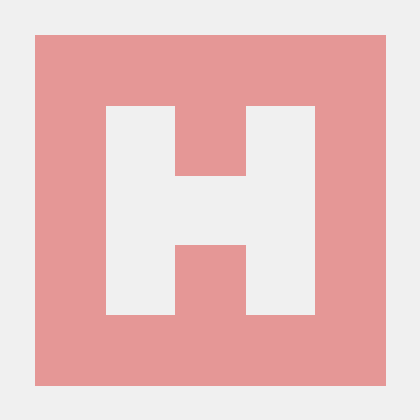(macOS 사용자분들은 이번 레슨을 건너 뛰셔도 됩니다.)
WSL을 사용하면 듀얼 부팅이나 가상 머신을 사용하는 것보다 더 가볍게 리눅스 환경을 이용할 수 있었습니다. 사실 WSL을 사용하는 데에는 또 다른 장점이 있는데요. 바로 윈도우에 있는 파일에 쉽게 접근할 수 있다는 겁니다. 듀얼 부팅이나 가상 머신을 사용하면 별도의 리눅스 환경이 생성되기 때문에 리눅스를 사용할 때는 윈도우에 있는 파일에 접근하기 어려운데요. WSL은 윈도우 안에 존재하는 '하위 시스템'이기 때문에 윈도우 파일에 쉽게 접근할 수 있습니다. 어떻게 접근하는지 바로 알아볼게요.
윈도우 파일은 /mnt/c 경로에 있습니다. /mnt/c 가 윈도우의 C: 드라이브입니다.
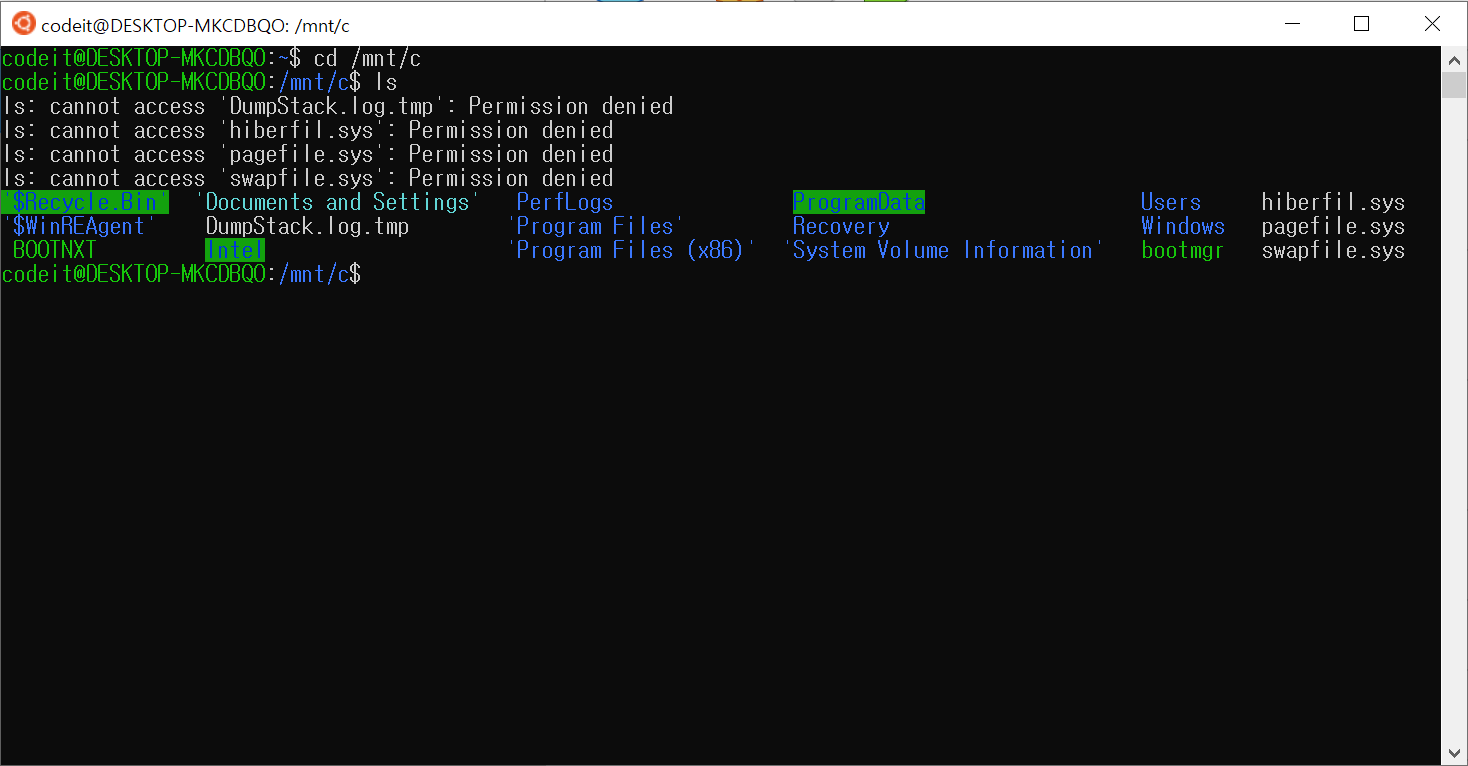
(ls를 했을 때 접근 권한이 없는 파일들이 있을 수도 있습니다.)
사용자의 홈 디렉토리는 C: 드라이브의 Users 디렉토리 안에 있는데요. Users 뒤에 윈도우 사용자 이름을 붙이면 됩니다. 그러니까 사용자 이름이 username이라면 username 사용자의 홈 디렉토리는 /mnt/c/Users/username이 되는 거죠.
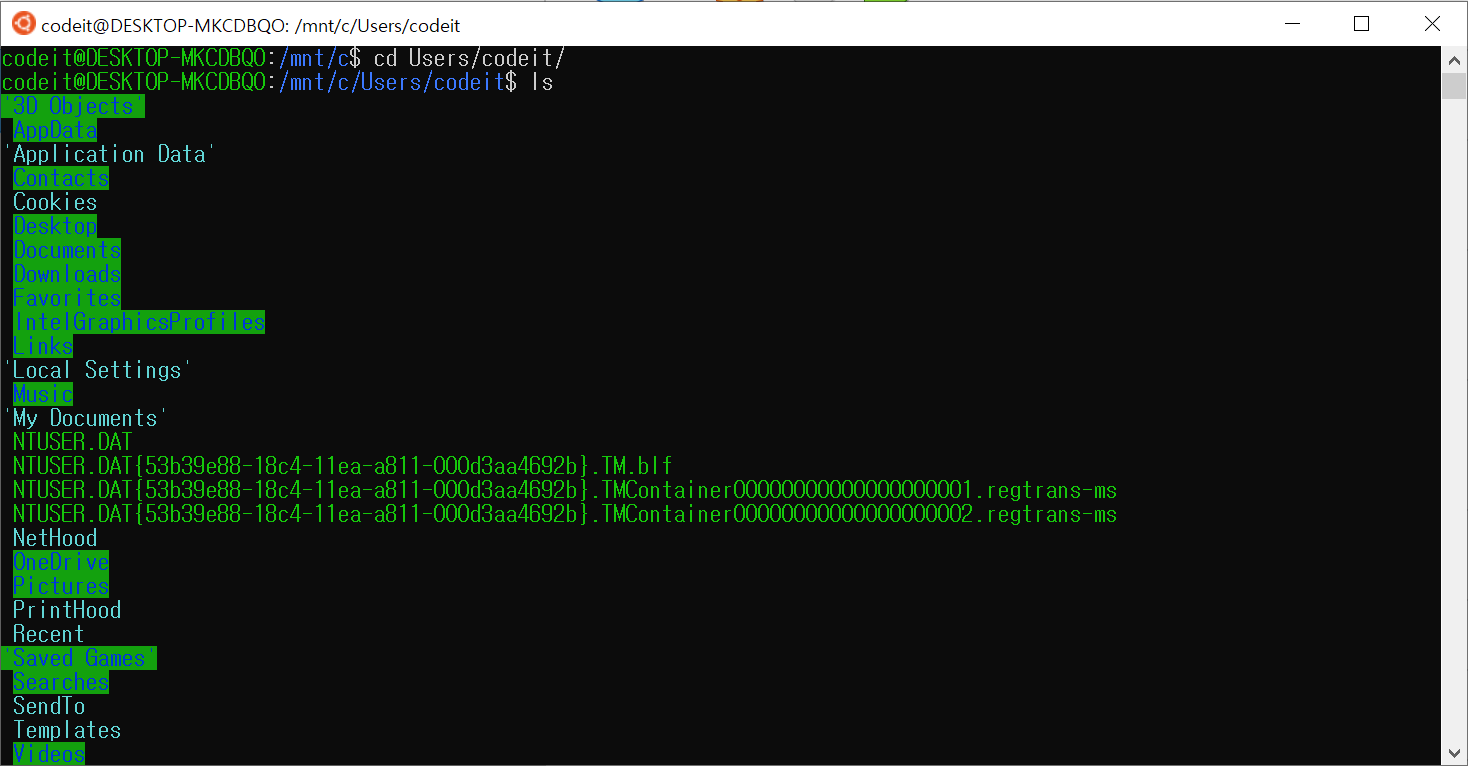
이미 /mnt/c에 있었으니까 상대 경로를 사용해서 Users/codeit 안으로 들어갔습니다.
홈 디렉토리에서 원하는 위치로 이동하면 되겠죠?
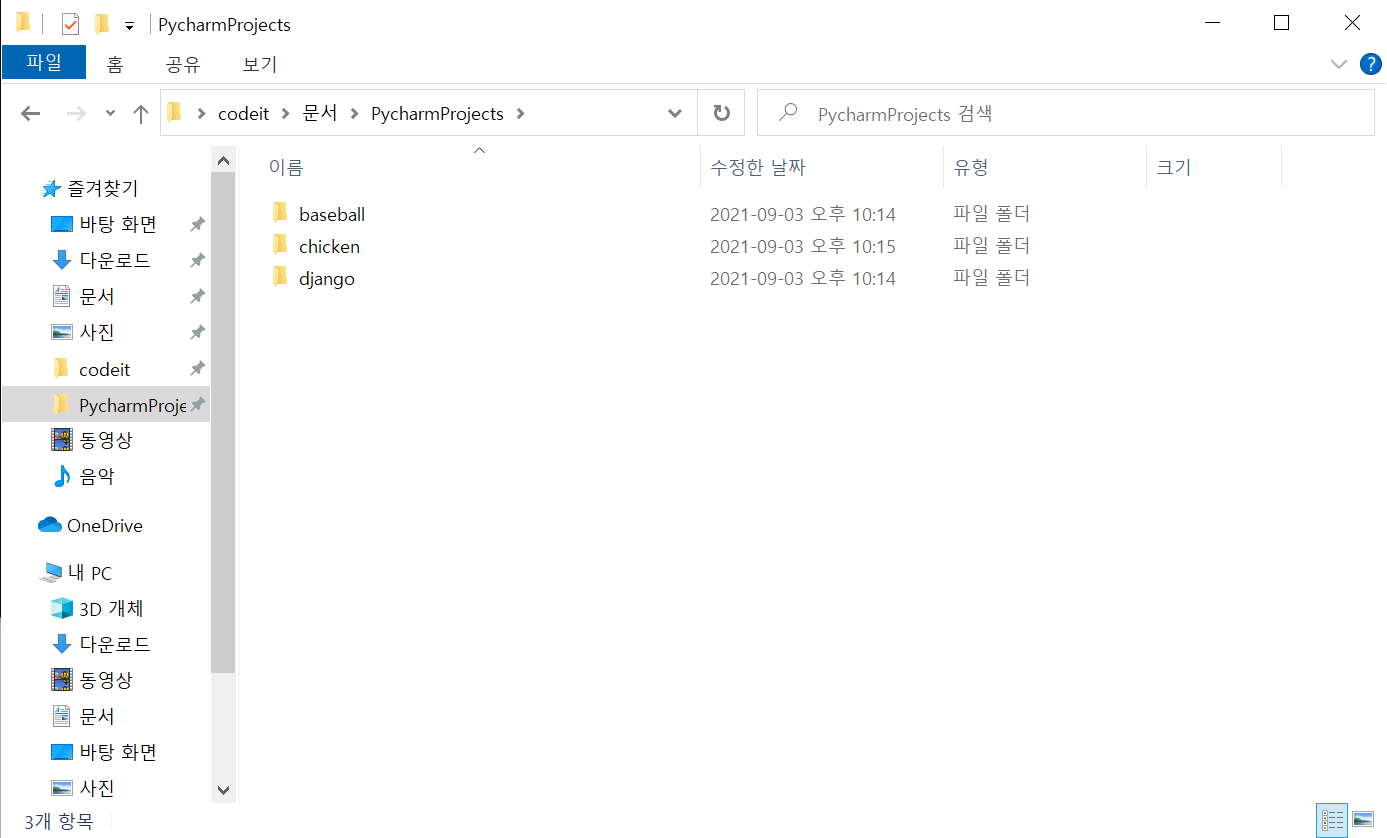
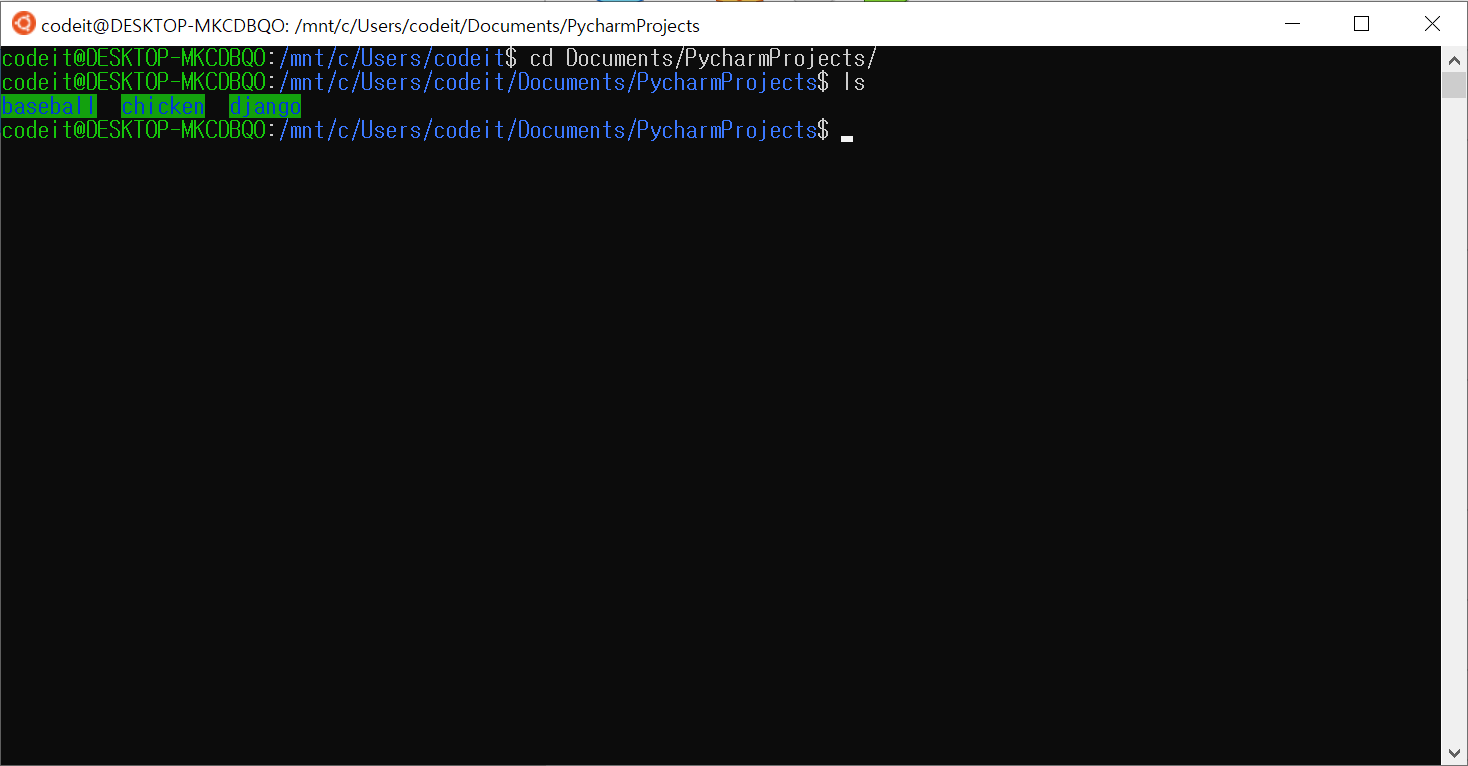
윈도우에 있는 파일과 디렉토리가 WSL에서도 똑같이 나오는 걸 확인하실 수 있습니다.
cd나 ls같은 커맨드뿐만이 아니라 이번 토픽에서 배운 모든 커맨드, 그리고 아직 배우지 않은 더 복잡한 커맨드들도 사용할 수 있습니다. 이건 개발을 할 때 아주 유용한데요. 윈도우 환경에서 개발을 하면 프로젝트 파일들이 모두 윈도우 파일 시스템에 있겠죠? 리눅스 툴을 활용해서 프로젝트에 대한 테스트나 작업을 해보고 싶다면 WSL을 켜서 윈도우 파일에 바로 접근하면 됩니다. 지금은 그렇게 와닿지 않더라도 일단 윈도우 파일은 /mnt/c 안에 있다는 사실 기억해 두시면 좋을 것 같습니다!
*참고로 윈도우에서 리눅스 파일에 접근하는 것도 가능은 하지만 윈도우 툴로 리눅스 파일을 열거나 수정하면 리눅스 파일 시스템이 손상될 수 있기 때문에 권장되지 않습니다.